第一步、获取安装包
可以直接在Oracle官网下载自己想要的JDK版本。(下载速度很慢,但是下的jdk有保障)
也可以直接搜jdk安装包,从别人的百度网盘下载。(这样下的会很快,但是这个途径下载的可能不太稳定,不排除jdk已经损坏的可能)
大家可以直接从我的百度网盘下载,里面有一个jdk8,还有一个jdk17
链接:https://pan.baidu.com/s/1CZzd_JVZyICRNVFlWoPrTg?pwd=xnzy
提取码:xnzy
下面说一下官网的下载方法。
进入官网,点击Products
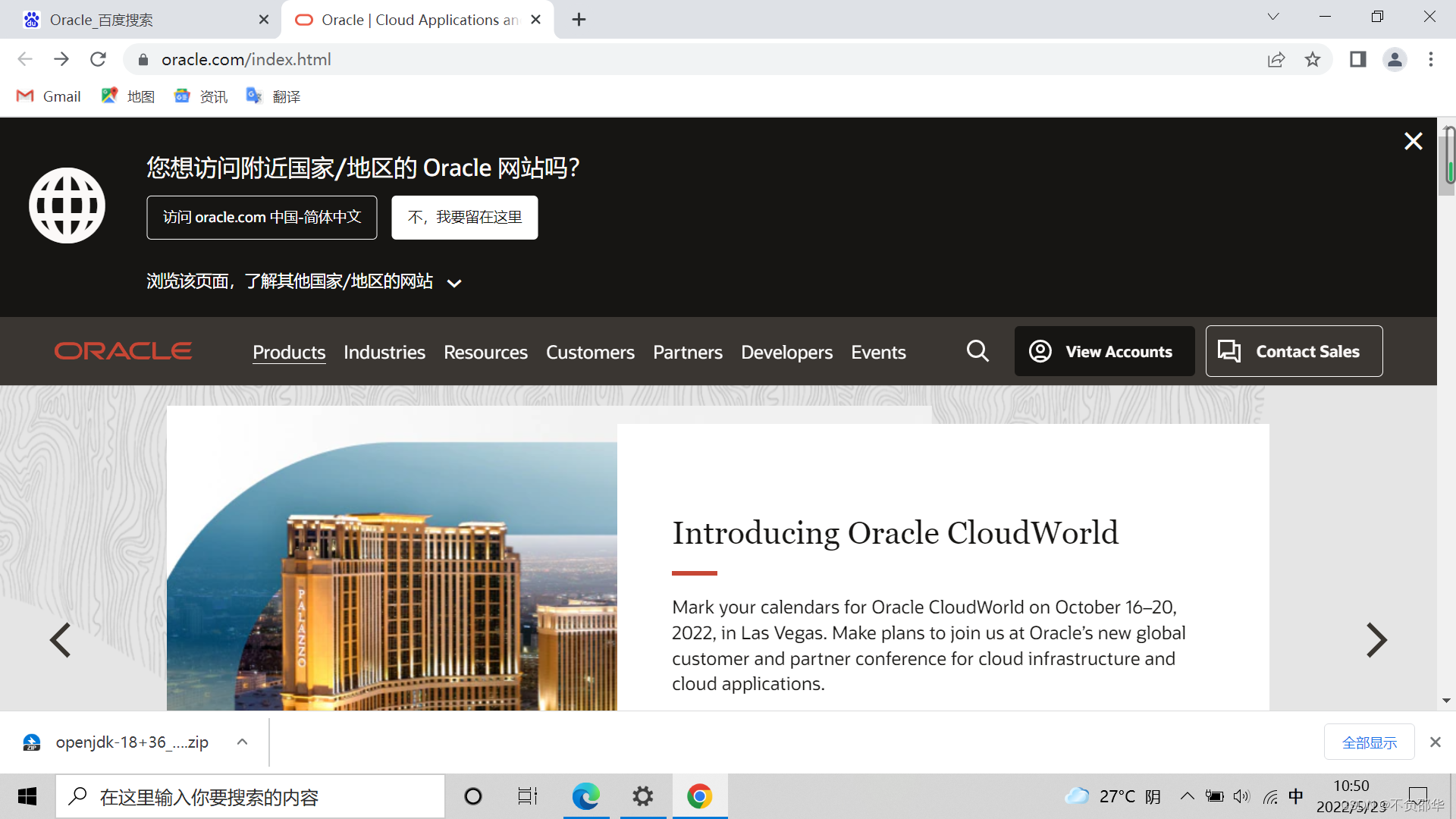
往下滑找到Java,点击Java
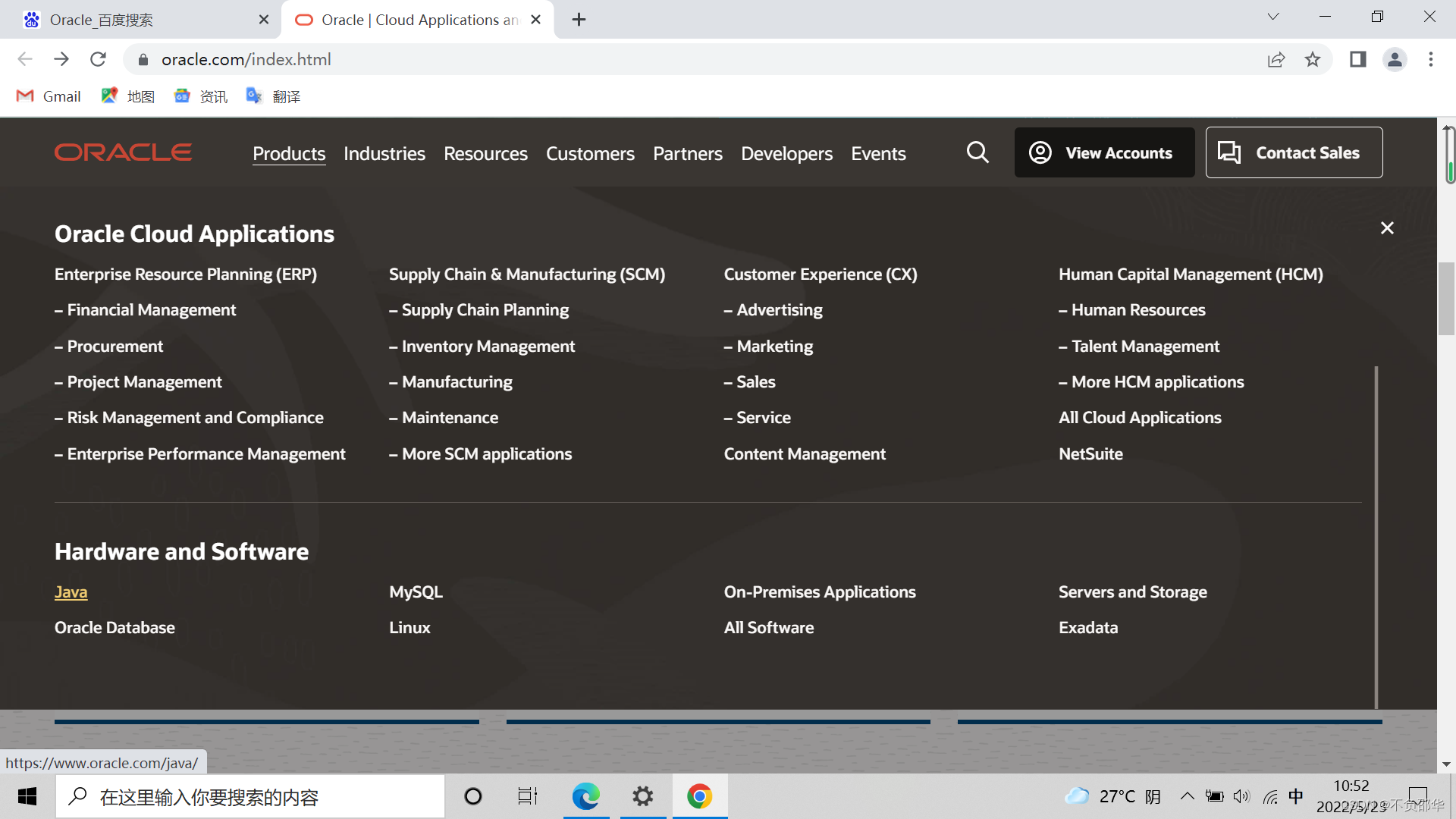
往下滑,找到Orocle OpenJDK,点击它
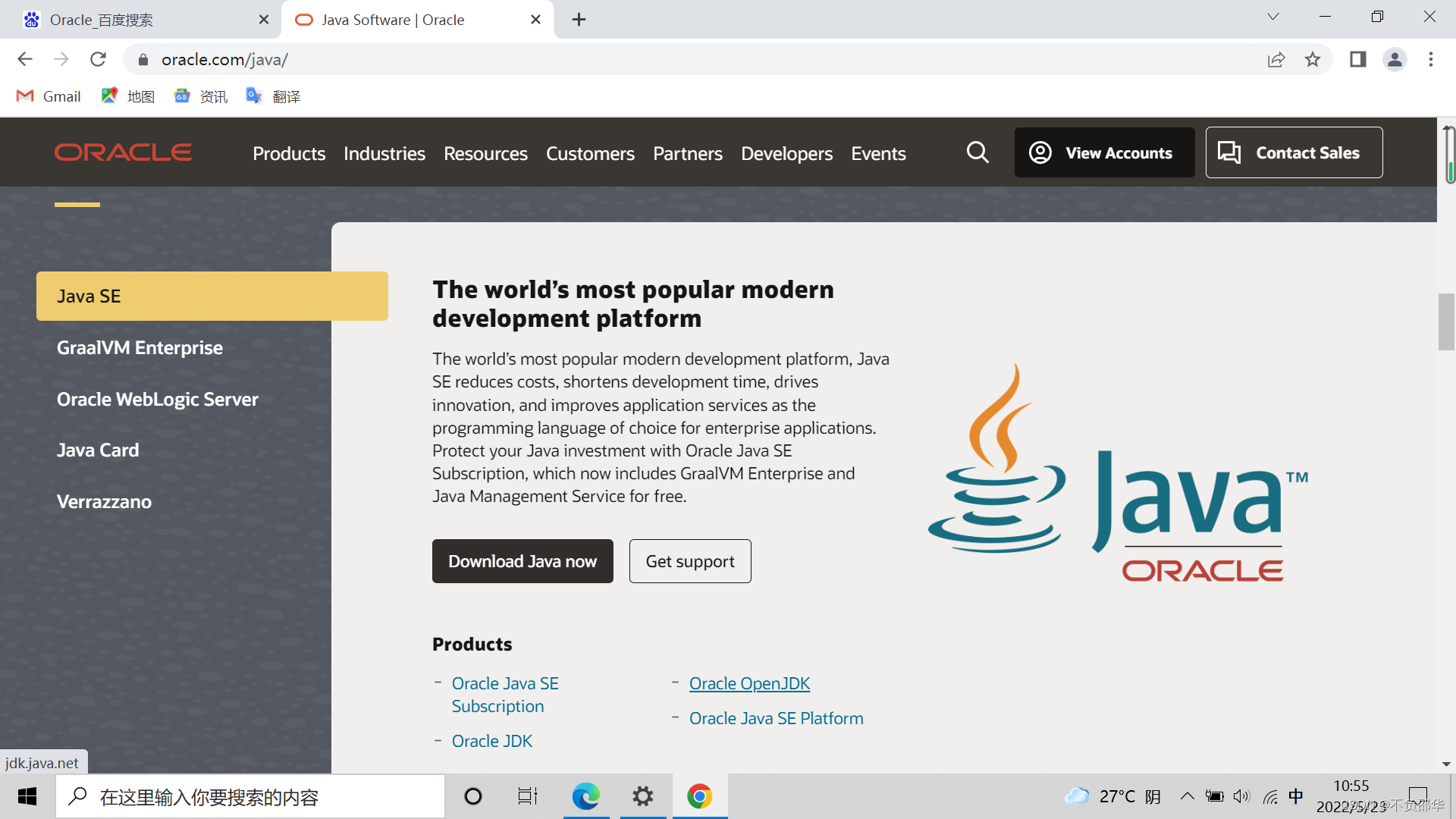
到这个页面,点击JDK18
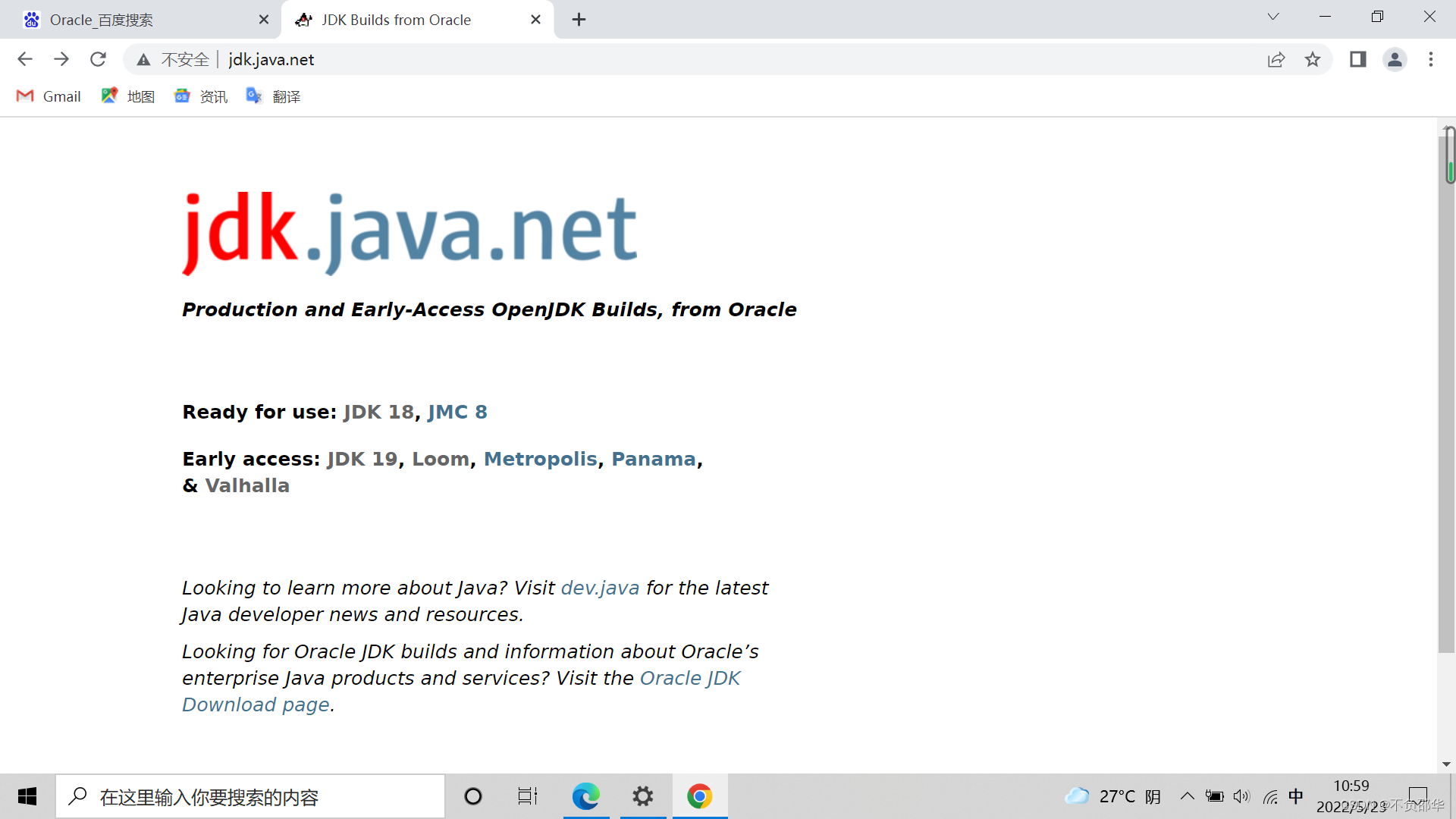
在Builds那里选择自己系统对应的安装包,单击即可下载
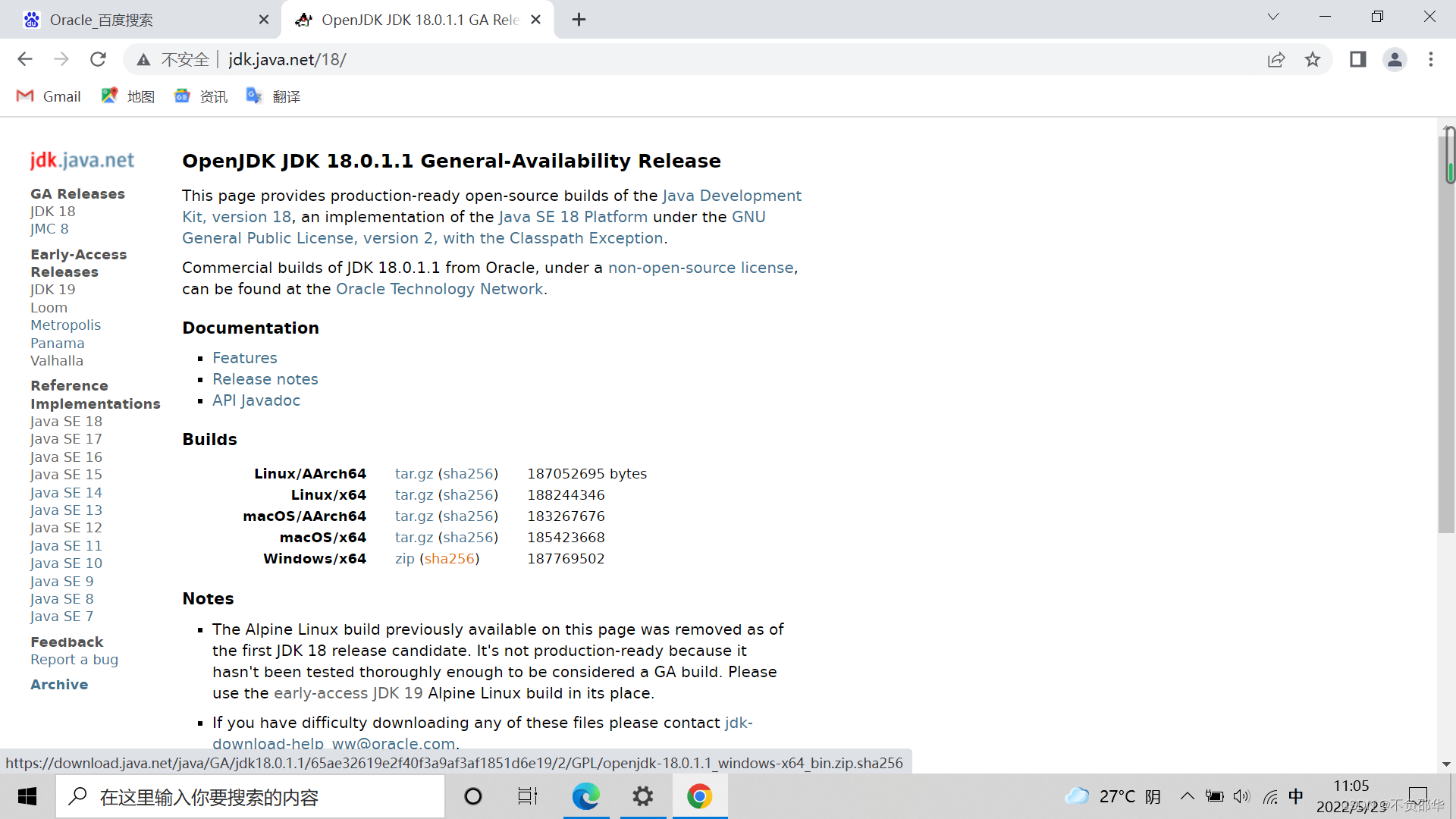
第二步、安装JDK
将刚刚下好的JDK安装到自己选定的路径下就可以了(如果是压缩包就解压到自己选定的路径下,思路是一样的)
安装路径不要有空格、中文,最好是全英文路径(可以有数字、无所谓)
第三步、配置环境变量
在高级系统设置里面找到环境变量
“我的电脑”上右键->属性->高级系统设置->环境变量
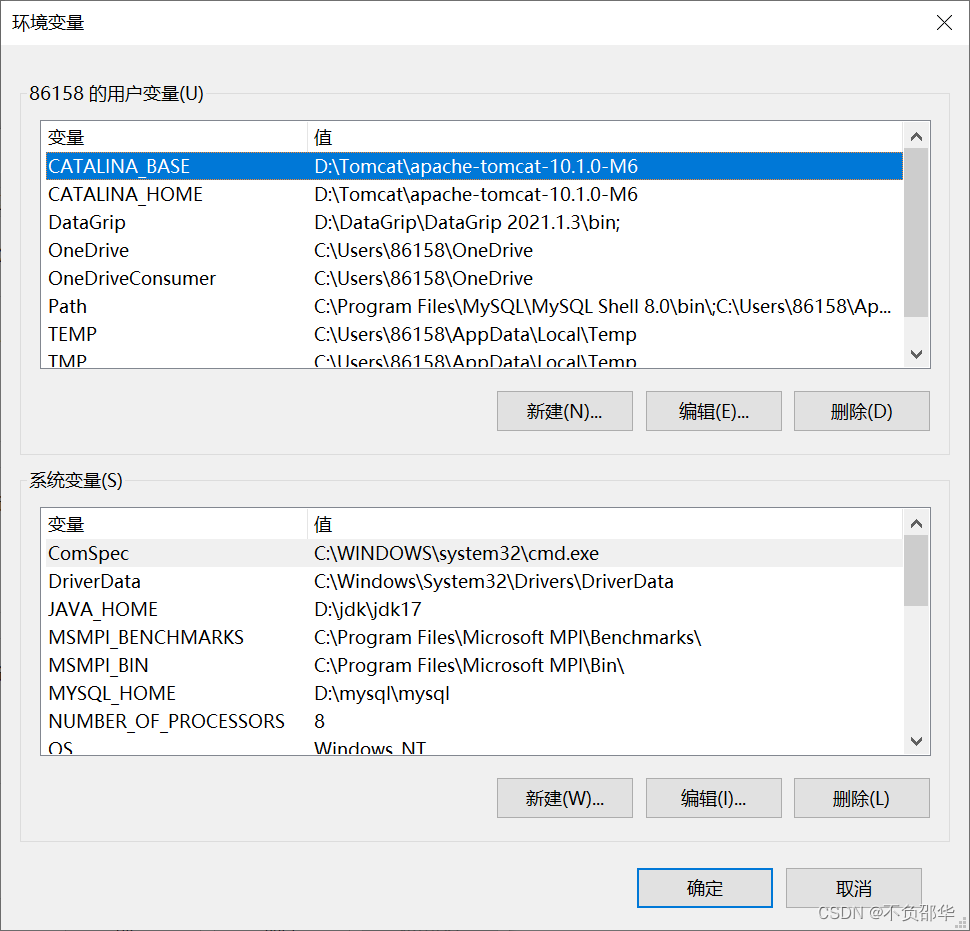
方案一:
直接配置path变量
path:JDK路径到bin目录
只运行Java的一些基础程序的话就够用了
方案二:
先创建一个JAVA_HOME环境变量,配置好这个变量后再配置path变量
(1)创建JAVA_HOME变量,配置它为:JDK路径

(2)配置path变量为:%JAVA_HOME%\bin
优点:
(1)便于更换JDK版本,更换JDK版本时只需要将JAVA_HOME的路径改成自己想要的版本所在的路径就可以了
(2)可以为其他技术提供环境变量,这个变量安装tomcat的时候会用到
方案三:
自动配置环境变量
较新版本的JDK安装时会自动配置path环境变量,
优点:无需自己手动配置环境变量,如果只需要运行Java基础的一些代码的话就够用了
缺点:这种配置方法它不会创建JAVA_HOME变量,不方便更换JDK版本,也无法给其他技术提供环境变量的支持。
注:较新的版本中,那些exe执行文件安装的JDK会自动配置,压缩文件解压的JDK就不会自动配了,博主将JDK17更换成JDK18时它并没有自动配置环境变量
![]()
![]()
第四步、验证JDK环境变量是否配置成功
DOS命令窗口依次输入java、javac、java -version、javac -version
win+R调出Windows程序运行窗口
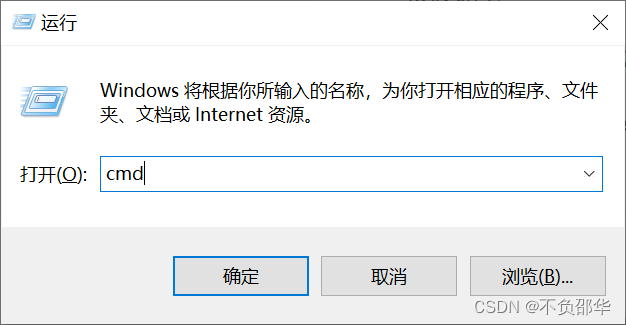
输入cmd调出DOS命令窗口
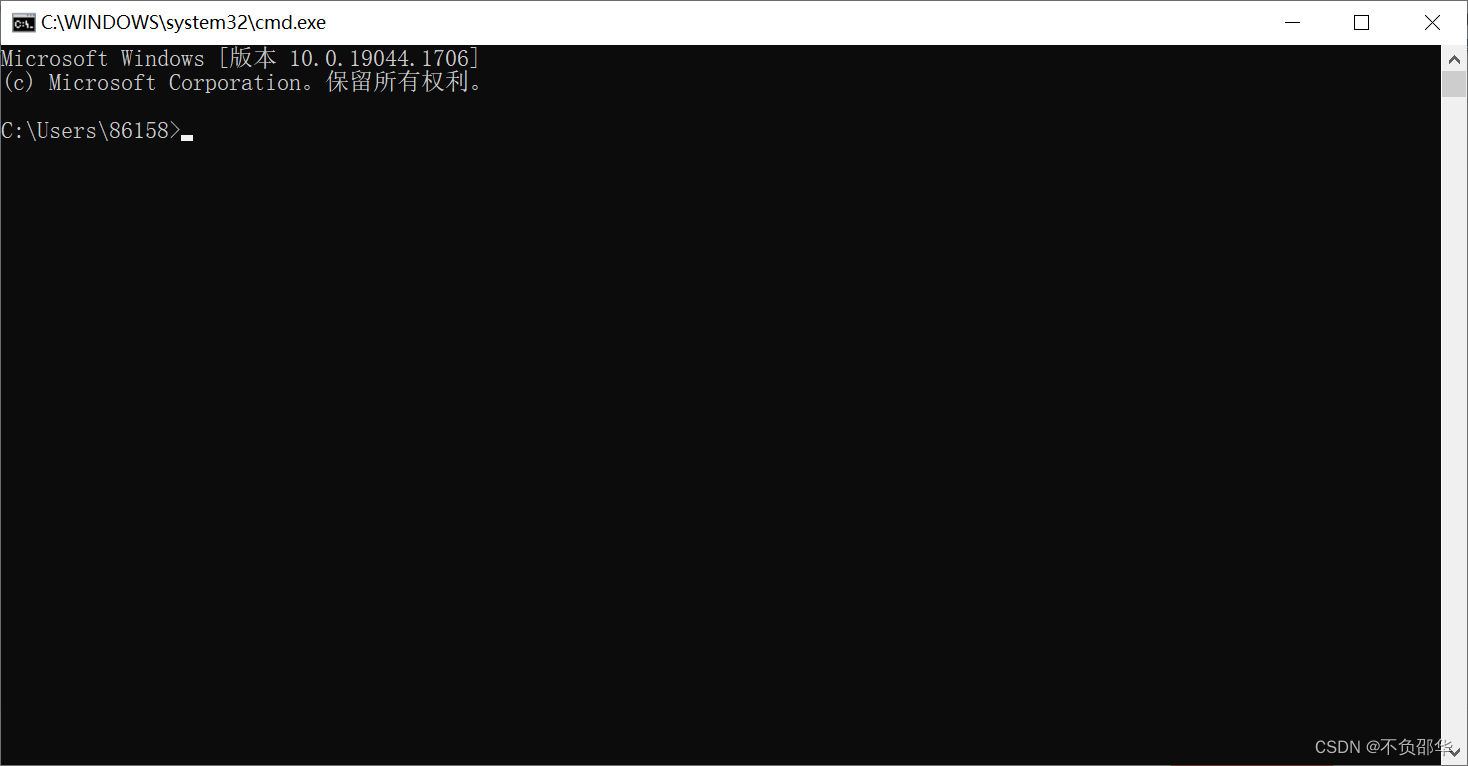
反映如下:
输入java和javac时都能正常给出反映,
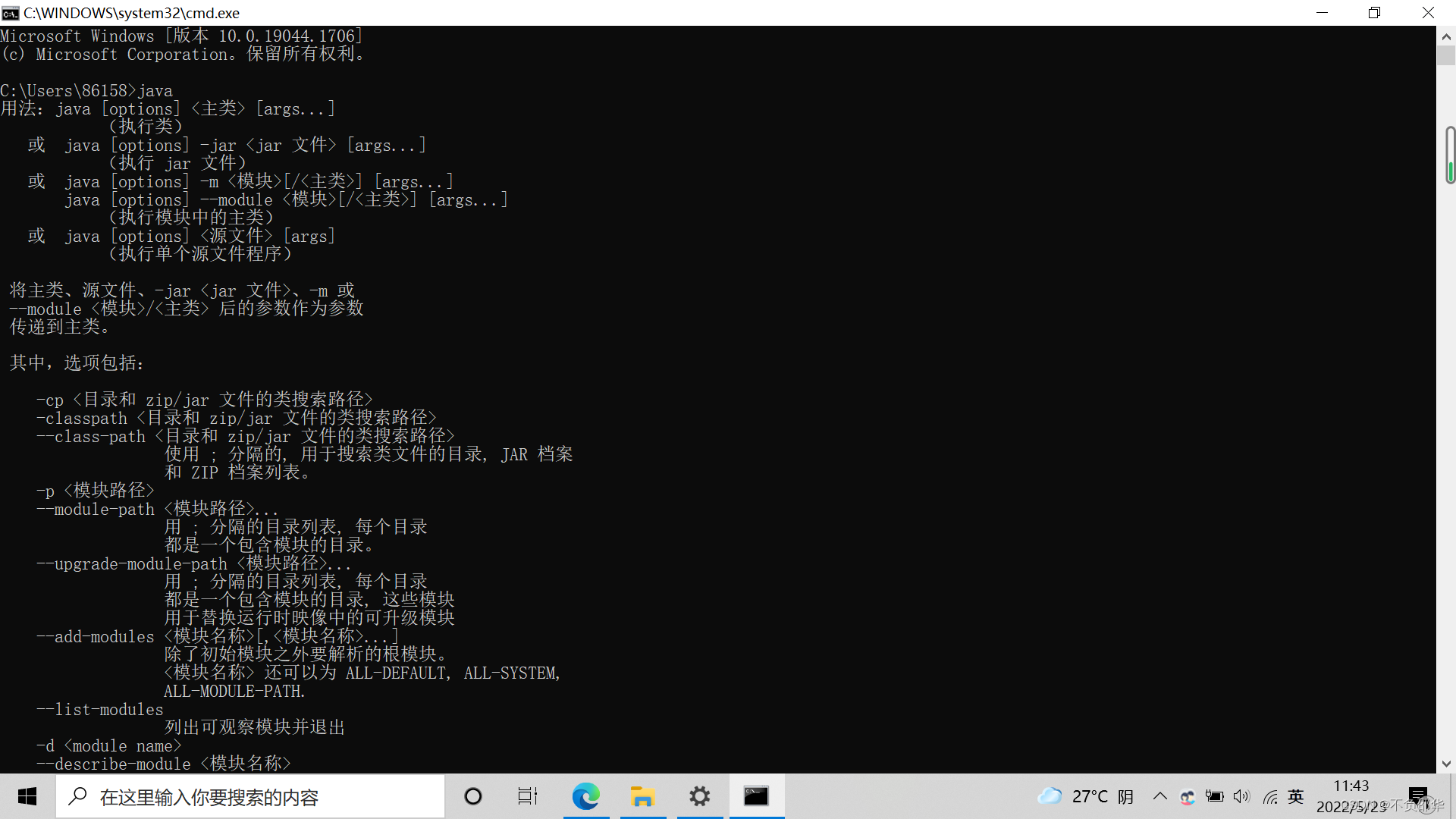
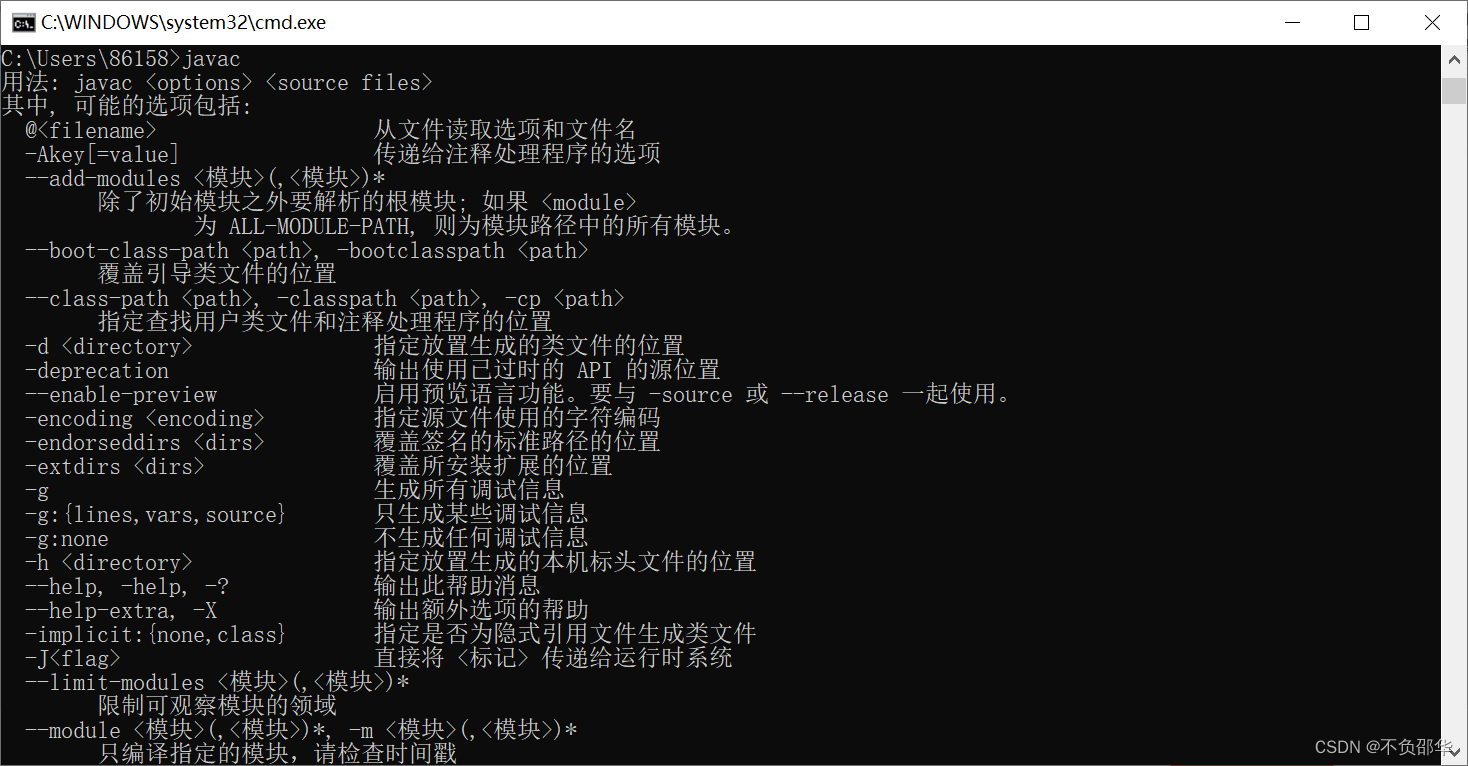
然后依次输入java -version、javac -version,他们反映的版本要一样
(注意:java和-version之间有一个空格,javac 和-version之间也有一个空格)
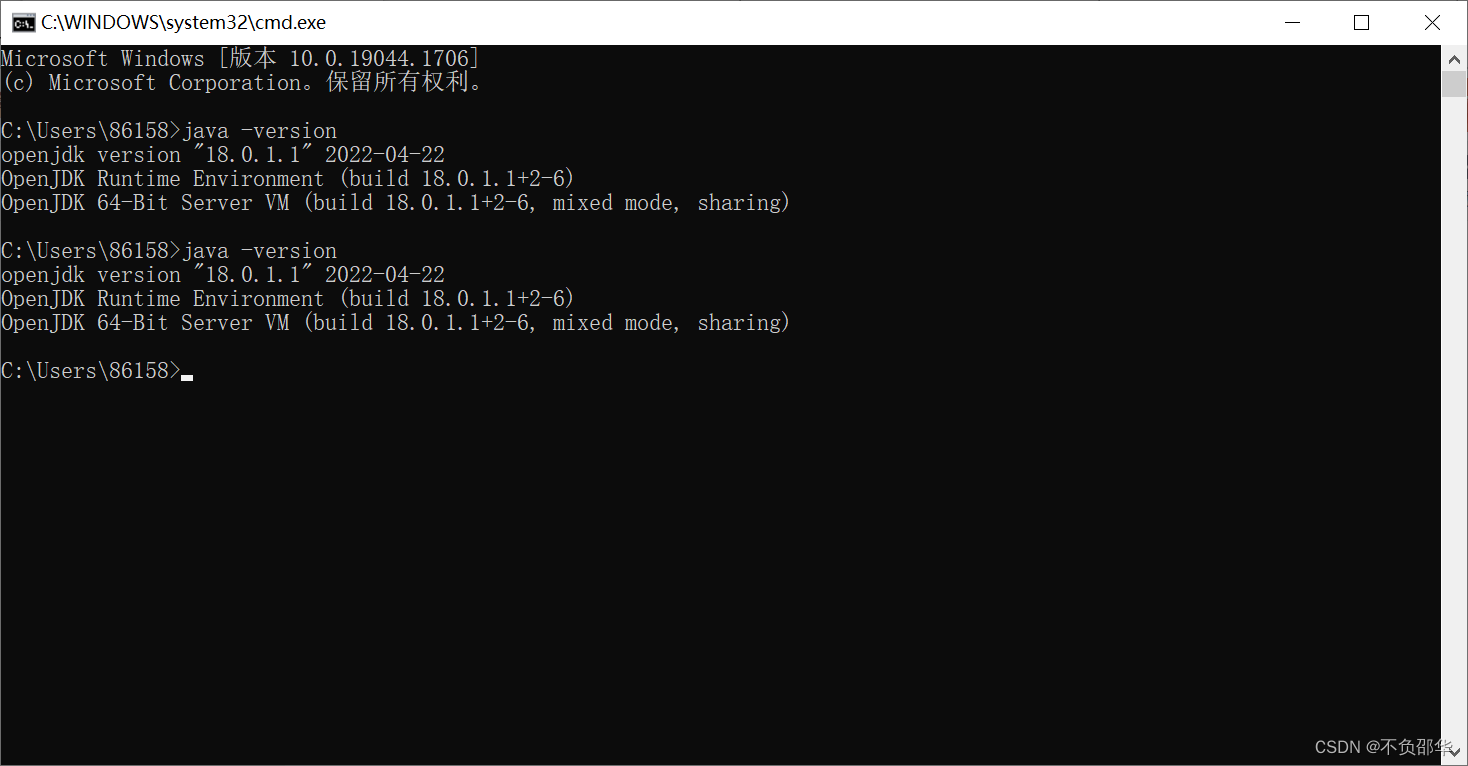
这样我们的JDK就安装好了。





















 675
675











 被折叠的 条评论
为什么被折叠?
被折叠的 条评论
为什么被折叠?










